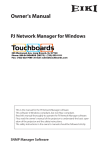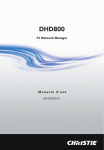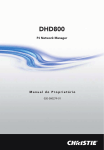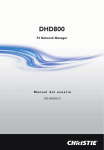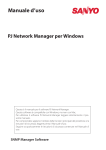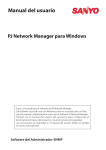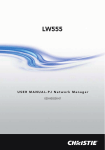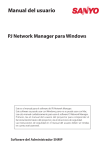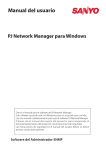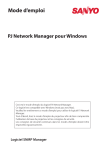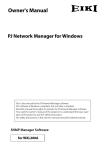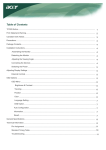Download PJ Network Manager (Francais)
Transcript
DHD800 PJ Network Manager Mode d’emploi 020-000276-01 PJ Network Manager pour Windows Ceci est le mode d’emploi du logiciel PJ Network Manager. Ce logiciel est compatible avec Windows (mais pas avec Mac). Veuillez lire entièrement ce mode d’emploi pour utiliser le logiciel PJ Network Manager. Tout d’abord, lisez le mode d’emploi du projecteur afin de bien comprendre l’utilisation de base du projecteur et les instructions de sécurité. Les instructions de sécurité contenues dans les modes d’emploi doivent être respectées rigoureusement. Mode d’emploi Logiciel SNMP Manager Table des matières Table des matières................................................................. 2 Chapitre 1 Introduction........................................................ 3 Introduction ....................................................................................................................................................3 SNMP ...................................................................................................................................................................3 Marques commerciales ............................................................................................................................3 Environnement d’exploitation .............................................................................................................4 Chapitre 2 Installation .......................................................... 5 Installation du PJ Network Manager ................................................................................................6 Désinstallation du PJ Network Manager........................................................................................6 Chapitre 3 Fonctionnement de base ................................. 7 2 Lancer et quitter PJ Network Manager ...........................................................................................8 Nomenclature de la fenêtre d’état ....................................................................................................8 Quitter PJ Network Manager.................................................................................................................9 Arborescence des menus .......................................................................................................................9 Qu’est-ce qu’une Cible..............................................................................................................................9 Nomenclature des boutons de la barre d’outils ....................................................................10 Affichage de l’icône de la cible.........................................................................................................10 Ajout de la cible .........................................................................................................................................11 Edition de la cible .....................................................................................................................................11 Suppression de la cible .........................................................................................................................11 Configuration de la valeur d’avertissement .............................................................................12 Démarrage de la surveillance de la cible ...................................................................................12 Lorsqu’une alarme se déclenche sur la cible ...........................................................................13 Lorsqu’un évènement de trap se déclenche sur la cible .................................................13 Qu’est-ce qu’un Trap ...............................................................................................................................13 Arrêt de la surveillance de la cible..................................................................................................14 Affichage de toutes les informations d’état de la cible .....................................................14 Configuration du groupe cible.........................................................................................................14 Configuration du mot de passe de Telnet.................................................................................15 Configuration des commandes de traitement par lots pour les multiples cibles sélectionnées. ...............................................................................................................................15 Configuration de la minuterie pour les cibles.........................................................................16 Configuration du réglage par défaut ...........................................................................................17 Personnalisation de la liste d’état ....................................................................................................19 Visionnement des informations d’alarme..................................................................................22 Visionnement du journal des évènements ..............................................................................23 Description de Event, Type, Warning column, Warning value .....................................24 A propos du traitement des évènements .................................................................................26 Affichage de l'historique des commandes ...............................................................................27 Mémorisation du fichier de gestion ..............................................................................................28 Informations mémorisées sur le registre ...................................................................................28 Enregistrement immédiat des informations de cible du fichier défini....................29 Format du fichier défini .........................................................................................................................30 Exemple de fichier défini......................................................................................................................30 Connexion à l’équipement cible .....................................................................................................31 PJ Network Manager pour Windows 020-000276-01 Rev.1 (08-2010) Chapitre 1 Introduction Introduction Ce PJ Network Manager est un logiciel de gestion SNMP pour l’équipement du réseau qui supporte la MIB (base d’informations de gestion) privée. En installant le PJ Network Manager sur l’ordinateur, vous pouvez surveiller simplement les équipements, tels que le projecteur, le moniteur de projection et le moniteur à affichage plat connectés au réseau. * Le PJ Network Manager peut être utilisé avec nos produits qui possèdent une fonction d’agent SNMP. SNMP SNMP est une abréviation de Simple Network Management Protocol (protocole de gestion de réseau simple). Sur le réseau TCP/IP, c’est le protocole utilisé pour surveiller et contrôler l’équipement connecté au réseau. SNMP réalise la fonction de gestion en lisant et en changeant les informations de gestion appelées MIB, en utilisant le protocole SNMP entre le gestionnaire (équipement de gestion) et l’agent (équipement contrôlé) qui sont connectés au réseau TCP/IP. PJ1 PJ2 PJ4 PJ3 Trap PC6 PC5 PC4 Vous avez reçu un trap. Trap SNMP Manager Marques commerciales Microsoft, Windows, Windows 2000, Windows XP, Windows Vista et Windows 7 sont des marques déposées de Microsoft Corporation. Macintosh est une marque déposée de Apple, Inc. aux Etats-Unis et dans d’autres pays. Les autres noms de produits ou de marques figurant dans ce mode d’emploi sont des marques déposées ou des marques commerciales de leurs propriétaires respectifs. * L’utilisation non autorisée du contenu de ce mode d’emploi, en tout ou en partie, est rigoureusement interdite. * Le contenu de ce mode d’emploi est sujet à changement sans préavis. PJ Network Manager pour Windows 020-000276-01 Rev.1 (08-2010) 3 Chapitre 1 Introduction Environnement d’exploitation Elément Minimum Recommandé Unité centrale Pentium III 400 MHz ou supérieur Pentium 4 2,0 GHz ou supérieur pour Windows XP Pentium 4 3,0 GHz ou supérieur pour Windows Vista et Windows 7 Mémoire 128 Mo ou plus 256 Mo ou plus pour Windows XP 1 Go ou plus pour Windows Vista et Windows 7 Disque dur Plus de 20 Mo d’espace libre sur le disque Résolution d’écran SVGA (16 couleurs ou plus) XGA 16,7 millions de couleurs ou plus LAN 10 Mbits/s ou plus 100 Mbits/s ou plus Système d’exploitation Windows 2000 Windows XP Windows Vista Windows 7 Windows XP Professional SP2 Windows Vista (version 32 bits) Windows 7 (version 32 bits) Limitation Le nombre d’agents surveillés est de 200 au maximum. Expressions/Abréviations Le système d’exploitation de l’ordinateur et le navigateur Web décrits dans ce mode d’emploi sont Windows XP Professional et Internet Explorer 6.0. Pour tout autre environnement d’exploitation ou navigateur Web, il est possible que certaines procédures d’instructions soient différentes du fonctionnement réel, selon l’environnement de l’ordinateur utilisé. Utilisation de ce mode d’emploi Ce mode d’emploi ne fournit aucune description de l’utilisation de base et des fonctions de l’ordinateur, du navigateur Web, du projecteur et du réseau. Pour les instructions concernant chacun des éléments des équipements ou des logiciels d’application, veuillez vous reporter au manuel respectif. 4 PJ Network Manager pour Windows 020-000276-01 Rev.1 (08-2010) Chapitre 2 Installation PJ Network Manager pour Windows 020-000276-01 Rev.1 (08-2010) 2 5 Chapitre 2 Installation Installation du PJ Network Manager 1 Placez le CD-ROM fourni dans le lecteur de CD-ROM de votre ordinateur. Cliquez deux fois sur l’icône SetupTool.exe dans le dossier “PJ Network Manager” du CD-ROM. 2 Sélectionnez “[English [United States]” dans le menu déroulant de la fenêtre “Choose Setup Language”, cliquez sur le bouton OK pour lancer l’installation, puis suivez les instructions des Assistants d’installation. Lorsque le contrat “Software License Agreement” apparaît, lisez attentivement le contenu du contrat, puis cliquez sur le bouton Yes si vous approuvez le contrat de licence pour poursuivre l’installation. Remarque: Pour installer le logiciel dans l’ordinateur équipé de Windows 2000, Windows XP ou Windows Vista ou Windows 7vous devez vous connecter comme administrateur. Avant d’ entreprendre l’installation, veillez à fermer les autres applications, sinon l’installation ne pourra pas être effectuée correctement. Désinstallation du PJ Network Manager Pour supprimer le logiciel PJ Network Manager de votre ordinateur, utilisez “Add & Remove Programs” sur le panneau de configuration.(Dans le cas de Windows Vista ou Windows 7, utilisez "Programme et fonctionnalités" dans le Panneau de configuration.) 6 PJ Network Manager pour Windows 020-000276-01 Rev.1 (08-2010) Chapitre 3 Fonctionnement de base PJ Network Manager pour Windows 020-000276-01 Rev.1 (08-2010) 3 7 Chapitre 3 Fonctionnement de base Lancer et quitter PJ Network Manager Pour lancer le PJ Network Manager, procédez de l’une des manières suivantes. - Sélectionnez “PJ Network Manager” dans le menu Start - All programs. - Cliquez deux fois sur un fichier de gestion*1. Nomenclature de la fenêtre d’état Barre d’outils Menu Colonne d’état Cible Barre d’état Indication du nombre d’appels Indication des évènements Liste d’état * Si vous cliquez deux fois sur le nom de la cible, le navigateur Web est lancé, et la fenêtre de connexion de la cible apparaît. (p.31) Eléments Description Menu........................................................................ Exécute une commande avec sélection de menu. Barre d’outils....................................................... Exécute une commande affectée à un bouton. Cible.......................................................................... Equipement du réseau pour la surveillance. Barre d’état........................................................... Indique l’état du PJ Network Manager et explique la commande sélectionnée avec le curseur. Liste d’état............................................................. Indique l’état de la surveillance des cibles. Lorsque des erreurs sont détectées, le nom de la cible, l’icône et les éléments d’erreur sont indiqués en rouge. Colonne d’état.................................................... Colonne de la liste d’état. Indication du nombre d’appels................................. Indique le nombre d’appels pendant la surveillance. Indication des évènements...................... Indique l’évènement (ALERT, TRAP, SYSERR) lorsque l’évènement s’est produit. 8 *1 Fichier dans lequel les informations du journal des évènements et les informations de la cible de Surveillance sont mémorisées. Pour plus de détails, reportez-vous à la section “Mémorisation du fichier de gestion” (p.28). PJ Network Manager pour Windows 020-000276-01 Rev.1 (08-2010) Quitter PJ Network Manager [Remarque] * Le PJ Network Manager ne peut pas ouvrir plusieurs fenêtres d’état simultanément. Quitter PJ Network Manager Pour quitter le PJ Network Manager, cliquez sur la case de fermeture située dans le coin supérieur droit de la fenêtre d’état, ou sélectionnez “Exit” dans le menu “File”. Arborescence des menus Menu Sous-menu Opération File New Open Save Save As Exit Crée un nouveau fichier de gestion. Ouvre un fichier de gestion existant. Mémorise le fichier de gestion activé. Sauvegarde le fichier de gestion activé avec un nouveau nom de fichier. Quitte l’application. Target Target monitoring Target addition Target editing Target deletion Group setting Warning value setting Telnet setting Commands batch processing Démarre ou arrête la surveillance de cible. Ajoute une nouvelle cible. La fenêtre d’informations de cible apparaît. Edite les informations de la cible sélectionnée. Supprime la cible sélectionnée. Pour regrouper les cibles sélectionnées. Configure la valeur d’avertissement de la cible sélectionnée. Pour définir le mot de passe de Telnet. Règle les commandes de traitement par lots des multiples cibles sélectionnées. Configure la minuterie de la cible sélectionnée. Timer setting System Target batch registration System default setting Column selection Font setting Importe les informations de cible définies avec le fichier externe. Configure le réglage par défaut (informations de surveillance, informations d’e-mail). Sélectionne les éléments d’affichage dans la liste d’état. Configure le type et la taille de la police d’affichage dans la liste d’état. Display Update Target display Alert display Event log display Command history display Tool bar Met à jour des informations dans l’affichage de la liste d’état. Affiche les informations de la cible sélectionnée. Affiche toutes les informations d’alarme dans la liste d’état. Affiche tous les journaux d’évènements. Affiche l'historique de toutes les commandes. Active ou désactive la barre d’outils. Help Version information Affiche la version du logiciel. Qu’est-ce qu’une Cible La cible indique l’équipement du réseau qui offre une fonction d’agent SNMP. PJ Network Manager pour Windows 020-000276-01 Rev.1 (08-2010) 9 Chapitre 3 Fonctionnement de base Nomenclature des boutons de la barre d’outils Les commandes suivantes sont affectées aux boutons de la barre d’outils. New Save Open Bouton Target display Target monitoring Démarrage/Arrêt Event log display Alert display Command history display Opération New.................................................. Crée un nouveau fichier de gestion. Open ............................................... Ouvre un fichier de gestion existant. Save ................................................. Mémorise le fichier de gestion activé. Target monitoring ................. Démarre ou arrête la surveillance de cible. Target display ........................... Affiche les informations de la cible sélectionnée. Alert display ............................... Affiche toutes les informations d’alarme dans la liste d’état. Event log display .................... Affiche tous les journaux d’évènements. Command history display .. Affiche l'historique de toutes les commandes. Pour activer ou désactiver l’affichage de la barre d’outils, sélectionnez “Tool bar” dans le menu “Display”. Affichage de l’icône de la cible Affiche l’icône correspondant à l’état de la cible. Icône Etat Type d’écran plat Type de projecteur Normal Etat anormal (L’une des anomalies, Alarme, Trap ou Erreur de système s’est produite sur la cible.) Erreur de connexion (La cible a été déconnectée du réseau.) Erreur d’acquisition (La cible a été déconnectée du réseau, ou n’offre pas la fonction SNMP.) Inconnu (La surveillance de cible ne fonctionne pas.) 10 PJ Network Manager pour Windows 020-000276-01 Rev.1 (08-2010) Ajout de la cible Ajout de la cible 1 Sélectionnez Target Addition dans le menu Target. La fenêtre d’enregistrement des informations de cible apparaît. Eléments Description Name ......................... Entrez un nom de gestion de l’équipement cible. IP address ............... Entrez l’adresse IP de l’équipement cible. Community ........... Entrez un nom de communauté dans le réseau. Le nom par défaut est “public”. System information ..... Affiche les informations réglées sur l’équipement du réseau. 2 Entrez les informations de configuration de la cible, puis cliquez sur le bouton Update. Les informations réglées sur l’équipement cible apparaissent sur les éléments d’information du système. Si l’équipement cible ne fonctionne pas, ou s’il ne s’agit pas de l’équipement cible, le message d’erreur “Cannot obtain information” apparaît. 3 Cliquez sur OK pour fermer la fenêtre. Répétez les étapes ci-dessus pour enregistrer d’autres équipements à gérer. Edition de la cible 1 Sélectionnez un nom de cible à éditer dans la liste d’état, en cliquant avec le bouton droit de la souris. 2 Sélectionnez Target edition dans le menu surgissant. La fenêtre d’informations de cible apparaît alors; éditez le contenu, puis cliquez sur le bouton OK. Il est impossible d’éditer les informations de système. Vous pouvez exécuter l’édition de cible en sélectionnant Target editing dans le menu Target. Suppression de la cible 1 Sélectionnez un nom de cible à supprimer dans la liste d’état, en cliquant avec le bouton droit de la souris. 2 Sélectionnez Target deletion dans le menu surgissant. La boîte de dialogue de confirmation apparaît alors; cliquez sur Yes pour exécuter la suppression. Vous pouvez exécuter la suppression de cible en sélectionnant Target deletion dans le menu Target. Il est impossible d’effectuer l’ajout, l’édition et la suppression de cible pendant que la surveillance de cible est en cours. Il est possible d’enregistrer 200 cibles au maximum. Il est possible d’utiliser 255 caractères au maximum pour le nom de cible et la communauté. PJ Network Manager pour Windows 020-000276-01 Rev.1 (08-2010) 11 Chapitre 3 Fonctionnement de base Configuration de la valeur d’avertissement PJ Network Manager possède une fonction permettant d’afficher l’alarme lorsque le temps d’utilisation de l’élément de réglage atteint un temps de réglage spécifié. Les éléments de réglage disponibles (temps d’utilisation) dépendent de l’équipement cible. 1 Sélectionnez une cible dans la liste d’état, en cliquant avec le bouton droit de la souris. Pour configurer simultanément plusieurs cibles, sélectionnez des cibles en appuyant sur la touche “Maj” ou “Ctrl”. 2 Sélectionnez Warning value setting dans le (Exemple de fenêtre de réglage) menu surgissant. La fenêtre de réglage représentée ci-contre à droite apparaît alors. 3 Cochez la case Warning time. Les éléments de réglage sont alors activés. Sélectionnez un élément de réglage et cliquez sur le bouton Edit. Une autre fenêtre de réglage apparaît alors. 4 Entrez la valeur seuil de l’élément sélectionné, puis cliquez sur le bouton OK. La fenêtre de réglage disparaît alors. 5 Le cas échéant, réglez la valeur d’avertissement pour les autres éléments, puis cliquez sur le bouton OK. La fenêtre de réglage disparaît alors. Pour désactiver la valeur d’avertissement, supprimez la coche de la case Warning time. Si vous sélectionnez plusieurs cibles, la valeur réglée pour la cible située le plus en bas dans la liste d’état apparaît comme temps de réglage actuel. Il est possible de régler 99.999 heures au maximum pour le temps d’utilisation. La valeur d’avertissement est mémorisée dans le fichier de gestion. Démarrage de la surveillance de la cible 1 Cliquez sur le bouton de la barre d’outils pour démarrer la surveillance de la cible. 2 PJ Network Manager se met alors à appeler la cible en procédant dans l’ordre à partir du haut de la liste d’état, et affiche les résultats dans la liste d’état. 12 PJ Network Manager pour Windows 020-000276-01 Rev.1 (08-2010) Lorsqu'une alarme se déclenche sur la cible Lorsqu’une alarme se déclenche sur la cible Si une anomalie ou une erreur de connexion se produit sur la cible, PJ Network Manager indique le nom de la cible, l’icône et l’élément de la colonne d’état en rouge, afin de vous signaler l’anomalie. Lorsque PJ Network Manager ne peut pas acquérir les informations de MIB de l’équipement cible, il signale ceci comme Erreur de connexion. L’intervalle de surveillance de cible dépend du réglage de l’élément Monitoring interval du réglage System default setting dans le menu System. (p.17) Consultez le Event reception process des System default setting du menu System sur le com portement des informations d'alerte. (p.17) Lorsqu’un évènement de trap se déclenche sur la cible Pendant la surveillance de la cible, si l’évènement prédéfini (trap) se déclenche sur l’équipement cible, la cible envoie les informations de trap au PJ Network Manager. Cette information d'événement est affichée dans la liste d'état. Vous pouvez configurer la notification des informations de trap dans les éléments de réglage SNMP de l’équipement cible. Le projecteur possède des éléments tels que “When PJ lamp is off”, “When the life span of lamp is reached”, “When internal PJ power circuit is failed”, etc. Pour plus d'informations sur les événements, consultez "Paramètres SNMP" dans le manuel du réseau séparé. Consultez le Event reception process des System default setting du menu System sur le com portement des informations d'alerte. (p.17) Qu’est-ce qu’un Trap Un Trap est un évènement prédéfini par l’agent SNMP. Si un évènement prédéfini (“When PJ lamp is off”, “When internal PJ power circuit is failed”, etc. ) se produit, la cible envoie des informations de trap au SNMP manager. PJ Network Manager pour Windows 020-000276-01 Rev.1 (08-2010) 13 Chapitre 3 Fonctionnement de base Arrêt de la surveillance de la cible Pour arrêter la surveillance de la cible, cliquez à nouveau sur le bouton de la barre d’outils. Affichage de toutes les informations d’état de la cible de la barre d’outils. La fenêtre d’état Sélectionnez une cible, puis cliquez sur le bouton suivante apparaît et affiche toutes les informations d’état disponibles concernant la cible. Le nom de la cible et l’élément ayant une anomalie ou une erreur de connexion sont indiqués en rouge. Si PJ Network Manager ne peut pas acquérir la valeur de l’information de colonne, “---” s’affiche. Vous pouvez effectuer la procédure ci-dessus en sélectionnant Target display dans le menu Display. Configuration du groupe cible Vous pouvez configurer le groupe cible en procédant comme suit. Lorsque vous configurez une commande dans le même groupe, vous le définissez. 1 Sélectionnez les cibles à configurer dans la liste des statuts. Sélectionnez l'option Group setting dans le menu Target. La boîte de dialogue apparaîtra comme suit. 2 Sélectionnez un groupe, puis cliquez sur le bouton OK. “---” ne configurera pas le groupe. Les configurations du projecteur ont des mots de passe réseau différents qui ne peuvent être attribués au même groupe. Il est nécessaire que les projecteurs appartenant au même groupe aient le même mot de passe. 14 PJ Network Manager pour Windows 020-000276-01 Rev.1 (08-2010) Configuration du mot de passe de Telnet Configuration du mot de passe de Telnet Vous pouvez définir le mot de passe de Telnet en procédant comme suit. Il convient de choisir un mot de passe identique à celui utilisé par le réseau. Sélectionnez une cible où vous souhaitez définir le mot de passe de Telnet à partir de la liste des statuts. Vous avez la possibilité de sélectionner de multiples cibles. Sélectionnez l'option Telnet setting dans le menu Target. La Telnet setting apparaîtra comme suit: 1 2 Configurez un mot de passe et cliquez sur le bouton OK. Lorsque de multiples cibles sont sélectionnées, elles sont toutes définies en tant que même mot de passe. La configuration initiale est ”0000”. Configuration des commandes de traitement par lots pour les multiples cibles sélectionnées. Les commandes de traitement par lots pour de multiples cibles peuvent être configurées suivant la procédure ci-après: Sélectionnez une cible appartenant au groupe de traitement par lots que vous voulez configurer, et sélectionnez Commands batch processing dans le menu Target. La boîte de dialogue Commands batch processing apparaîtra comme ci-dessous. Sélectionnez une commande à configurer, puis cliquez sur le bouton Edit. La boîte de dialogue Parameter editing apparaîtra. Sélectionnez un paramètre, et cliquez sur le bouton OK. La case à cocher de la boîte de dialogue Commands batch processing sera cochée. Cliquez sur le bouton OK. Les commandes sont dirigées vers toutes les cibles du même groupe. 1 2 3 Les commandes marchent également pour la cible qui n'est pas attribuée à un groupe. PJ Network Manager pour Windows 020-000276-01 Rev.1 (08-2010) 15 Chapitre 3 Fonctionnement de base Commandes de traitement par lots: Commande disponible Eléments Description Power ON/OFF .........................Configure la mise SOUS tension ou la mise HORS tension. Input,Source .............................. Pour configurer l'entrée et la source. Pour sélectionner l'entrée et la source. Screen .......................................Pour configurer la taille de l'écran. Pour redimensionner la taille de l'image. Background ............................... Pour configurer le fond. Pour sélectionner l'écran de fond lorsqu'aucun signal d'entrée n'est détecté. Display ........................................ Pour configurer l'affichage. Pour décider ou non d'afficher l'affichage à l'écran. Shutter(No show) .................... Pour règler l'obturateur (Aucun affichage). Pour faire disparaître l’image. Lamp control ............................. Pour configurer le contrôle de la lampe. Pour modifier la luminosité de l'écran. Fan control ................................. Pour régler le contrôle du ventilateur. Pour choisir la vitesse d'exécution des ventilateurs de refroidissement. Configuration de la minuterie pour les cibles Vous pouvez configurer les données de la minuterie pour les cibles en procédant comme suit. 1 Choisissez une cible à laquelle attribuer la minuterie. 2 Sélectionnez Timer setting dans le menu Target. La boîte de dialogue Timer selection apparaîtra comme ci-dessous. Cochez une case pour exécuter sa tâche. 3 Lorsque vous voulez ajouter des événements, cliquez sur le bouton Add. Saisissez les informations de la minuterie à l'intérieur de la boîte de dialogue Timer setting, puis cliquez sur le bouton OK. 4 Cliquez sur le bouton OK de la boîte de dialogue Timer selection; les minuteries sont définies au niveau de la cible sélectionnée. Lors de la sélection de cibles multiples, les minuteries sont configurées sur toutes les cibles sélectionnées. Timer Eléments Description Execution date .........................Pour définir la date d'exécution de la minuterie. (Tous les jours ou chaque jour) Execution time.......................... Pour définir le temps d'exécution de la minuterie. (hh:mm:ss) Action .......................................Pour configurer les événements. 16 PJ Network Manager pour Windows 020-000276-01 Rev.1 (08-2010) Configuration du réglage par défaut Configuration du réglage par défaut Vous pouvez configurer les informations de surveillance et les informations d’e-mail en procédant comme suit. 1 Sélectionnez System default setting dans le menu System. La fenêtre de réglage apparaît alors. 2 Basculez en cliquant sur l’onglet Monitoring information ou E-mail information pour chaque réglage. Informations de surveillance Monitoring information Eléments Description Monitoring interval ................Règle l’intervalle des appels par unité de minutes. (Vous pouvez régler entre 1 et 99 minutes.) Temperature unit ..................... Règle la température d’affichage en unités Centigrades ou Fahrenheit. Event reception process..........Règle le traitement lorsque l’évènement (ALERT, TRAP, SYSERR) apparaît sur la cible. Pour plus de détails, reportez-vous à la section “A propos du traitement des évènements” (p.26). P Sound warning alarm P Send e-mail P Display warning dialogue PJ Network Manager pour Windows 020-000276-01 Rev.1 (08-2010) 17 Chapitre 3 Fonctionnement de base Informations d’e-mail E-mail information Eléments Description SMTP server .....................Configure l’adresse IP du serveur de messagerie SMTP ou du serveur de nom d’hôte. Administrator’s mail address...................... Configure l’adresse e-mail de l’administrateur. Destination mail address ................................Configure l’adresse du courrier de destination lorsque l’évènement (ALERT, TRAP, SYSERR) apparaît sur la cible. La fenêtre d’entrée de l’adresse de courrier apparaît lorsque vous cliquez sur le bouton Add. 18 Si la case Send e-mail de Event reception process dans Monitoring information n’est pas cochée, l’ e-mail d’alarme ne sera pas envoyé, même si vous avez configuré l’adresse e-mail. Il est possible de configurer 10 adresses au maximum pour l’adresse de courrier de destination. Pour plus de détails concernant le contenu du courrier, reportez-vous à la section “A propos du traitement des évènements” (p.26). PJ Network Manager pour Windows 020-000276-01 Rev.1 (08-2010) Personnalisation de la liste d'état Personnalisation de la liste d’état Changement de l’indication de la colonne d’état 1 Sélectionnez Column selection dans le menu System. La fenêtre de sélection de colonne apparaît alors. 2 Sur la fenêtre, cochez le nom de colonne à indiquer dans la liste d’état. La marque [*] située à côté du nom de colonne indique l’élément d’alarme. 3 Pour changer l’ordre de la colonne d’affichage dans la liste d’état, sélectionnez une colonne dont vous voulez changer l’ordre, puis cliquez sur le bouton To up ou To down. 4 Cliquez sur OK pour fermer la configuration. Spécifie la largeur de la colonne. Pour spécifier la largeur de la colonne avec des valeurs numéri ques, entrez le nombre (0 à 9999) dans la boîte de texte “Column width”. Colonne Description *Target name ............................Nom de l’équipement du réseau *Group ...........................................Nom du groupe *Connect ......................................Etat de connexion du réseau (Connected, Un-connected) *Drive time .................................Temps d’utilisation cumulé de l’équipement *Power status............................Etat de l’alimentation de l’équipement (Normal (sous tension), Normal (veille), Extinction automatique, Panne de courant, Panne de lampe, etc.) *Input status..............................Etat du signal d’entrée (Signal, Pas de signal, Signal interrompu) *Inside Temperature A status ....................................Etat de température interne A (Normal, Avertissement, Erreur) *Inside Temperature B status ....................................Etat de température interne B (Normal, Avertissement, Erreur) *Inside Temperature C status ....................................Etat de température interne C (Normal, Erreur) *External Temperature status.........................................Etat de température externe (Normal, Avertissement, Erreur) *Lamp1 status ..........................Etat de la lampe 1 (Eteinte, Allumée, Erreur, Remplacer) *Lamp2 status ..........................Etat de la lampe 2 (Eteinte, Allumée, Erreur, Remplacer) *Lamp3 status ..........................Etat de la lampe 3 (Eteinte, Allumée, Erreur, Remplacer) *Lamp4 status ..........................Etat de la lampe 4 (Eteinte, Allumée, Erreur, Remplacer) *Lamp1 time..............................Temps utilisé de la lampe 1 *Lamp2 time..............................Temps utilisé de la lampe 2 *Lamp3 time..............................Temps utilisé de la lampe 3 *Lamp4 time..............................Temps utilisé de la lampe 4 *Filter status...............................Etat du filtre à air (Normal, Bouché) *Option Box filter status ............................Etat du filtre de la boîte d’options (Normal, Erreur, Bouché) *Filter time ..................................Temps utilisé du filtre à air *Option Box filter time................................Temps utilisé du filtre de la boîte d’options Les valeurs entre parenthèses sont des valeurs typiques; elles diffèrent selon l’équipement connecté. La marque [*] située à côté du nom de colonne indique les éléments d’alarme. PJ Network Manager pour Windows 020-000276-01 Rev.1 (08-2010) 19 Chapitre 3 Fonctionnement de base Colonne Description *Error info. ...................................Informations relatives aux erreurs (Non disponibles pour le projecteur) IP address ....................................Adresse IP de l’équipement du réseau Community ................................Nom de communauté de l’équipement du réseau (public) Introduction date*1...............Date d’installation de l’équipement du réseau Timer ...............................................Informations concernant la minuterie Product info. ..............................Nom de l’équipement du réseau System name ............................Nom du système de l’équipement du réseau (Proj_05) Contact ..........................................Informations de contact de l’équipement du réseau Location ........................................Emplacement d’installation de l’équipement du réseau Input signal ................................Informations relatives au mode d’entrée (Entrée1, Entrée2, etc.) Input select ................................Informations relatives à la source d’entrée (RGB, VIDEO, S-VIDEO, RESEAU, etc.) Network status.........................Etat du mode réseau (Hors ligne, Visionneuse de réseau, Capture de réseau) Audio system ............................Affiche le mode du système audio (NORMAL, PERSONNEL, MUSIQUE, DIALOGUE) Volume ..........................................Volume sonore de l’équipement du réseau Treble ..............................................Sons aigus de l’équipement du réseau Bass ..................................................Sons graves de l’équipement du réseau Balance ..........................................Balance sonore de l’équipement du réseau Mute ................................................Etat de la coupure du son de l’équipement du réseau (ON, OFF) Power management ............Etat du mode d’extinction automatique de l’équipement du réseau (OFF, PRET, EXTINCTION) Monitor out ................................Etat de la sortie du moniteur de l’équipement du réseau (ON, OFF) Shutter ...........................................Etat de l’obturateur de l’équipement du réseau (OFF, Haut contraste, Normal) Shutter management .........Etat de la gestion de l’obturateur de l’équipement du réseau (Extinction) Fan control ..................................Etat de la commande de ventilateur de l’équipement du réseau (Normal, Maximum, OFF, On1, etc. ) Inside Temperature A ..........Affiche la température interne A de l’équipement (en Centigrades ou en Fahrenheit) Inside Temperature B ..........Affiche la température interne B de l’équipement (en Centigrades ou en Fahrenheit) Inside Temperature C ..........Affiche la température interne C de l’équipement (en Centigrades ou en Fahrenheit) External Temperature.......... Affiche la température externe de l’équipement (en Centigrades ou en Fahrenheit) Lamp mode................................Affiche le mode des lampes (1: mode 1 lampe, 2: mode 2 lampes, 4: mode 4 lampes, etc.) Lamp control.............................Affiche le mode de contrôle des lampes (Auto, Normal, Eco, etc.) Model name ..............................Nom du modèle de l’équipement du réseau *1 Configurez la date d’installation lorsque le PJ Network Manager est nouvellement introduit. Certaines colonnes ne sont pas disponibles selon les produits utilisés. La valeur des colonnes non disponibles apparaît vierge ou sous forme de “---”. 20 PJ Network Manager pour Windows 020-000276-01 Rev.1 (08-2010) Personnalisation de la liste d’état Pour changer l’ordre ou la largeur de la colonne Faites glisser le nom de la colonne d’état dont vous voulez changer l’ordre, placez-la sur son nouvel emplacement et déposez-la. Pour changer la largeur de la colonne, placez un curseur de souris sur le bord droit de la colonne à changer, faites glisser la souris sur celui-ci, et réglez la largeur de la colonne. Tri de la liste d’état Vous pouvez changer l’ordre des cibles de la liste d’état en cliquant sur le nom de la colonne que vous voulez trier. Le tri s’effectue en ordre ascendant ou descendant en cliquant chaque fois sur le nom de la colonne. Triez en cliquant. Faites glisser pour déplacer la colonne. Faites glisser pour changer la largeur de la colonne. Changement des polices Sélectionnez Font setting dans le menu System. La fenêtre de configuration de police apparaît alors. Sélectionnez le type, le style et la taille de la police dans la fenêtre. Les propriétés des polices personnalisées sont appliquées à toutes les fenêtres du réglage. PJ Network Manager pour Windows 020-000276-01 Rev.1 (08-2010) 21 Chapitre 3 Fonctionnement de base Visionnement des informations d’alarme 1 Cliquez sur le bouton de la barre d’outils. La fenêtre d’affichage des alarmes apparaît et les informations d’alarme de toutes les cibles ayant une alarme apparaissent dans la liste de cette fenêtre, comme indiqué ci-dessous. 2 Pour exporter les informations d’alarme sous forme de fichier de texte (fichier CSV), cliquez sur le bouton Export. Seules les colonnes d’alarmes figurent dans la liste. (p.19) L’ordre de la liste est identique à celui de la liste d’état, et il est impossible d’en effectuer le tri. Vous pouvez changer la largeur de la colonne en faisant glisser le bord droit de la colonne. Vous pouvez changer l’ordre de la colonne en faisant glisser/déposer la colonne. Il est impossible de supprimer la colonne. 22 PJ Network Manager pour Windows 020-000276-01 Rev.1 (08-2010) Visionnement du journal des évènements Visionnement du journal des évènements 1 Cliquez sur le bouton 2 3 de la barre d’outils. La fenêtre d’affichage du journal des évènements apparaît, et les évènements qui se sont produits sur les cibles apparaissent dans la liste de cette fenêtre, comme indiqué ci-dessous. Pour exporter ces évènements sous forme de fichier de texte (fichier CSV), cliquez sur le bouton Export. Pour supprimer le journal des évènements, sélectionnez l’élément correspondant à la date de déclenchement que vous voulez supprimer en cliquant sur celui-ci, puis cliquez sur le bouton Delete. Dans la boîte de dialogue de confirmation, cliquez sur Yes pour exécuter la suppression. Eléments d’information du journal des évènements (Event log) Eléments Description Accrual date ......... Date de déclenchement de l’évènement Target name ......... Nom de l’équipement du réseau IP address............... Adresse IP de l’équipement du réseau Event ......................... Type d’évènement (ALERT, TRAP, SYSERR) (Reportez-vous au tableau de la page suivante.) Type ........................... Type d’évènement (Reportez-vous au tableau de la page suivante.) Warning column.......... Colonne d’avertissement de l’évènement (Reportez-vous au tableau de la page suivante.) Warning value .... Valeur d’avertissement de l’évènement (Reportez-vous au tableau de la page suivante.) Unit............................. Affiche l’unité de la valeur d’avertissement. Les éléments figurant dans la liste sont fixes. Vous pouvez changer l’ordre de la liste de journal d’évènements en cliquant sur le nom de la colonne que vous voulez trier. Le tri s’effectue en ordre ascendant ou descendant en cliquant chaque fois sur le nom de la colonne. Vous pouvez changer la largeur de la colonne en faisant glisser le bord droit de la colonne. Vous pouvez changer l’ordre de la colonne en faisant glisser/déposer la colonne. Il est impossible de supprimer la colonne. PJ Network Manager pour Windows 020-000276-01 Rev.1 (08-2010) 23 Chapitre 3 Fonctionnement de base Description de Event, Type, Warning column, Warning value Event ALERT Type Warning column Warning value Connect Un-connected Connected Acquisition error Power status PowerFailure TemperatureError Normal (AfterTempError) RS232CFailure Power management Shutter management LampFailure ON : Une anomalie s’est produite. SignalsInterrupted OFF : L’anomalie a été suppriInput status SignalsInputted mée. Inside Temperature status (A à C) Abnormal External Temperature status Failure Lamp status (1 à 4) Replace Lamp time (1 à 4) (durée de réglage) Filter status Encrassé Avertissement Filter time (durée de réglage) LampFailure Failure Lamp status (1 à 4) TRAP Description LampReplace Replace PowerOFF PowreFailure PowerManagement ShutterManagement Power status Normal(Standby) Normal(OnCoolingDown) PowerFailure Power management ShutterManagement ShutterManagement(OnCoolingDown) TemperatureError Inside Temperature status (A à C) Abnormal External Temperature status SignalIsInterrupted Input status SignalIsInterrupted LampReplacementTime Lamp time (1 à 4) (durée de la lampe) FilterReplacementTime Filter time (durée du filtre) CloggedFilterWarning Filter status Encrassé Avertissement AutoPlayError Non disponible SYSERR *MailError *MemoryError *1 Non disponible * Reportezvous à la page suivante. Error Non disponible*1 *1 Lorsque le PJ Network Manager ne peut pas envoyer de courrier ou acquérir la mémoire, aucun message ne s'affiche dans la "Warning column" et dans la "Warning value". Pour plus de détails concernant chaque colonne et chaque valeur d’avertissement, reportez-vous à la page suivante. 24 PJ Network Manager pour Windows 020-000276-01 Rev.1 (08-2010) Description de Event, Type, Warning column, Warning value Description de Warning value (valeur d’avertissement) Warning column Warning value Description Normal(OnCoolingDown) * Le projecteur a été déconnecté du réseau Le projecteur a été connecté au réseau PJ Network Manager n’a pas pu acquérir les informations MIB de l’équipement Le projecteur s’est éteint en raison d’une panne de courant du projecteur Extinction du projecteur due à la production d’une erreur de température Normal après la production d’une erreur de température Une erreur de communication du RS-232C s’est produite La fonction d’extinction automatique a éteint la lampe du projecteur La fonction Gestion Obturateur a éteint la lampe du projecteur Une panne de lampe s’est produite Le projecteur est passé en mode de veille normalement Refroidissement dû normalement à l’extinction du projecteur Input signal status SignalsInterrupted SignalsInputted * Le signal a été interrompu Le signal a été à nouveau entré Inside Temperature status (A à C] External Temperature status Abnormal Le projecteur s’est éteint lorsque la température s’est élevée anormalement Lamp status ON * Failure Replace Lorsque la lampe est allumée Lorsque la lampe n’a pas pu s’allumer Le temps de remplacement de la lampe est atteint Le temps de remplacement de la lampe réglé par l’utilisateur est atteint Le filtre est encrassé Le filtre est presque colmaté Le temps du filtre réglé par l’utilisateur est atteint Une erreur s’est produite pendant l’affichage automatique des images Connect Un-connected Connected * Acquisition error Power failure TemperatureError Normal (AfterTempError) RS232CFailure Power status Power management Shutter management LampFailure Normal(Standby) * Lamp time (durée de la lampe) Filter status Encrassé Avertissement (durée du filtre) Filter time (Erreur de lecture automatique) Error La valeur d’avertissement comportant la marque “*” dans le tableau ci-dessus indique l’évènement lorsque l’alarme a été supprimée, le type d’alarme est “OFF”. L’ordre et la largeur de la colonne de la fenêtre de journal d’évènements sont sauvegardés dans le regis- tre de l’ordinateur. Il est possible de mémoriser 1000 évènements au maximum. Lorsque le nombre d’évènements dépasse 1000, l’évènement le plus ancien est supprimé, et l’évènement le plus récent est ajouté. Le journal des évènements peut être sauvegardé dans le fichier de gestion. PJ Network Manager pour Windows 020-000276-01 Rev.1 (08-2010) 25 Chapitre 3 Fonctionnement de base A propos du traitement des évènements Lorsque le PJ Network Manager reçoit un évènement, il exécute le traitement des évènements suivants qui sont sélectionnés dans le réglage par défaut du système. P Sound warning alarm P Send e-mail P Display warning dialogue Sound warning alarm Lorsque le PJ Network Manager reçoit un évènement, l’ordinateur émet un son d’alarme. Le son d’alarme dépend du réglage des sons de votre ordinateur. Le son d’alarme n’est pas émis lorsque votre ordinateur ne possède pas de haut-parleurs, ou que le volume sonore est coupé. Send e-mail Le message de l’exemple suivant est envoyé à l’adresse e-mail que vous avez configurée comme adresse de courrier de destination. From: Test1<[email protected]> (management file name) Date : 2004/10/29 21:30 To : [email protected] Subject : Alert message ---------------------------------------------------------Alert has occurred * Accurual date : 2004/10/29 21:13:42 * Target name : Proj_10 * IP address : 192.168.1.101 * Event : ALERT * Type : ON * Warning column : Power status * Warning value : Power failure Pour plus de détails concernant les informations relatives aux évènements, types, colonnes d’avertissement et valeurs d’avertissement, reportez-vous à la section “Visionnement du journal des évènements” (p.23). Pour la configuration du traitement des évènements, reportez-vous à la section “Configuration du réglage par défaut” (p.17). Remarques concernant l’utilisation de Windows XP Service Pack 2 (SP2) / Windows Vista/Windows 7 Le parefeu Windows est activé par défaut dans Windows XP SP2 et Windows Vista et Windows 7. En raison de l’activation de ce parefeu Windows, la fonction d’envoi d’e-mail n’est pas utilisable. Lorsque vous utilisez cette fonction de messagerie, vous devez annuler le blocage de l’application PJ Network Manager. Pour plus de détails concernant le parefeu Windows, reportez-vous à l’aide de Windows sur votre ordinateur. 26 PJ Network Manager pour Windows 020-000276-01 Rev.1 (08-2010) A propos du traitement des évènements Display warning dialogue La fenêtre de dialogue suivante apparaît sur l’écran si un évènement se produit. Affichage de l'historique des commandes 1 Cliquez sur le bouton de la barre d’outils. La fenêtre Command history apparaît, et l'historique des commandes s'affiche dans la fenêtre, comme présenté ci-dessous. 2 Pour exporter l'historique des commandes sous forme de fichier de texte (fichier CSV), cliquez sur le bouton Export. 3 Pour supprimer l'historique des commandes, sélectionnez l’élément correspondant à la Executed date/time que vous voulez supprimer, puis cliquez sur le bouton Delete. Dans la boîte de dialogue de confirmation, cliquez sur Yes pour exécuter la suppression. Command history Eléments Description Executed date/time .... Date et heure d'exécution de la commande Target name ......... Nom de l’équipement du réseau IP address............... Adresse IP de l’équipement du réseau Command.............. Type de commande Detailed data ....... Contenu de la commande Result ........................ Résultats de la commande Les éléments figurant dans la liste sont fixes. Vous pouvez changer la largeur de la colonne en faisant glisser le bord droit de la colonne. Vous pouvez changer l’ordre de la colonne en faisant glisser/déposer la colonne. Il est impossible de supprimer la colonne. Il est possible de mémoriser 1000 évènements au maximum. Lorsque le nombre d’évènements dépasse 1000, l’évènement le plus ancien est supprimé, et l’évènement le plus récent est ajouté. PJ Network Manager pour Windows 020-000276-01 Rev.1 (08-2010) 27 Chapitre 3 Fonctionnement de base Mémorisation du fichier de gestion Lorsque vous surveillez l’équipement du réseau avec le PJ Network Manager, vous pouvez sauvegarder les informations de cibles enregistrées, la configuration du système et les informations des journaux d’évènements dans le fichier de gestion avec un nom de fichier libre. Ceci est fort utile si vous gérez plusieurs équipements dans le réseau. de la barre d’outils, et sauvegardez-le avec un nom de fichier Cliquez sur le bouton libre. L’extension est “.pnm”. Le fichier de gestion contient les informations suivantes. Eléments Description Header .................................................Section du fichier de gestion, version du fichier System default setting .............Valeur par défaut de la configuration du système - Monitoring interval - Event reception process - Temperature unit - E-mail information Target information .....................Informations relatives à la cible enregistrée - Target information (Target name, IP address, Community, Introduction date) - Target MIB information - Warning value set up Event log information...............Informations relatives au journal des évènements (ALERT, TRAP, SYSERR) Le volume maximum d’un fichier de gestion est d’environ 1 Mo. (Le nombre de cibles enregistrées est de 200, le nombre d’évènements est de 1000.) Informations mémorisées sur le registre Les informations de réglage d’application suivantes sont sauvegardées dans le registre de votre ordinateur. Par conséquent, l’état de réglage est mémorisé, même après que vous ayez quitté l’application. Eléments Description Status window information ................. Position d’affichage et taille de la fenêtre de liste d’état Status list information ............ Affiche la colonne d’état, la largeur de la colonne et l’ordre de la colonne Event log list information ..... Largeur de la colonne et ordre de la liste des journaux d’évènements Font set up ...................................... Valeur de réglage de la police (type, taille et style) 28 PJ Network Manager pour Windows 020-000276-01 Rev.1 (08-2010) Enregistrement immédiat des informations de cible du fichier défini Enregistrement immédiat des informations de cible du fichier défini Le PJ Network Manager possède une fonction permettant d’importer immédiatement les informations de cible du fichier défini. Préparez le fichier défini (format de données CSV) dans lequel les informations de cible sont écrites avec le format indiqué ci-dessous. 1 Sélectionnez Target batch registration dans le menu System. La fenêtre d’enregistrement par lots de cibles apparaît alors. 2 Cliquez sur le bouton Reference et sélectionnez un fichier défini pour importer les informations de cible. Les informations de cible importées seront incluses dans la liste de la fenêtre d’enregistrement par lots de cibles. * Si le fichier défini importé comporte une erreur, les informations relatives à l’erreur seront indiquées dans la colonne Result. Essayez à nouveau d’effectuer l’importation après avoir corrigé le fichier défini. 3 Cliquez sur le bouton OK pour exécuter l’enregistrement. L’enregistrement par lots de cibles n’est pas disponible lors de la surveillance de cible. PJ Network Manager pour Windows 020-000276-01 Rev.1 (08-2010) 29 Chapitre 3 Fonctionnement de base Format du fichier défini Le fichier défini est un fichier de données CSV créé par l’application de feuille de calcul, et est défini comme suit: Colonne Description (exemple) Target name.......... Nom de l’équipement cible (Proj_01, Proj_03, PDP_01, etc.) IP address ............... Adresse IP (192.168.0.1, etc.) Community ........... Nom de la communauté SNMP. La valeur par défaut de nos produits de réseau est “public”. Exemple de fichier défini Le tableau ci-dessous donne un exemple de fichier défini fourni avec les informations de cible. Sauvegardez ce fichier comme fichier CSV. Nom de la cible 30 Adresse IP Communauté Proj_01 192.168.0.1 public Proj_02 192.168.0.2 public Proj_03 192.168.0.3 public Proj_04 192.168.0.6 public Proj_05 192.168.0.7 public PDP_01 192.168.0.8 public FPD_10 192.168.0.9 public PJ Network Manager pour Windows 020-000276-01 Rev.1 (08-2010) Connexion à l'équipement cible Connexion à l’équipement cible Après que vous ayez cliqué deux fois sur le nom de cible dans la liste d’état, l’ordinateur lance le navigateur Web et affiche la fenêtre de connexion de l’équipement cible. Vous pouvez contrôler et installer le projecteur à distance en utilisant le navigateur Web. Pour plus de détails concernant les informations d’instructions, reportez-vous au manuel séparé du mode d’emploi du réseau. Connectez-vous en cliquant deux fois. Exemple de page de connexion. PJ Network Manager pour Windows 020-000276-01 Rev.1 (08-2010) 31 Corporate offices USA – Cypress ph: 714-236-8610 Canada – Kitchener ph: 519-744-8005 Worldwide offices United Kingdom ph: +44 118 977 8000 Hungary/Eastern Europe ph: +36 (0) 1 47 48 100 Beijing ph: +86 10 6561 0240 Germany ph: +49 2161 664540 Singapore ph: +65 6877 8737 Korea ph: +82 2 702 1601 France ph: +33 (0) 1 41 21 44 04 Shanghai ph: +86 21 6278 7708 Japan ph: +81 3 3599 7481 For the most current technical documentation, please visit www.christiedigital.com